Ak máte obmedzené pripojenie alebo inak obmedzenú sieť, môžete nastaviť šírku pásma, ktorú môže Optimalizácia doručovania využívať na sťahovanie na pozadí.
Vyberte tlačidlo Štart a potom vyberte položku nastavenia > aktualizovať & zabezpečenia > Rozšírené možnosti> Optimalizácia doručovania. Vyberte položku Rozšírené možnosti.
Vyberte položku Obmedziť šírku pásma používanú na sťahovanie aktualizácií na pozadí. Potom pomocou jazdca nastavte percento dostupnej šírky pásma, ktorá sa má používať pri sťahovaní na pozadí. Po nastavení nižších hodnôt sa bude používať menšia šírka pásma a aktualizácie sa budú doručovať pomalšie.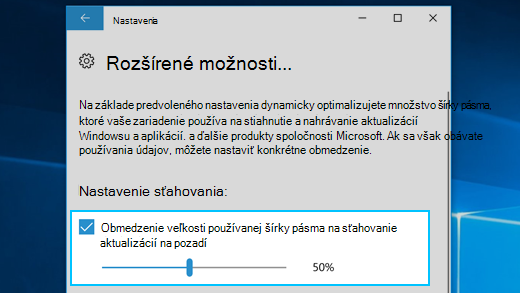
Obmedzenie šírky pásma sa vzťahuje iba na automatické aktualizácie cez službu Optimalizácia doručovania, ktoré sa sťahujú na pozadí. Ak manuálne spustíte sťahovanie (napríklad aktualizáciou Windowsu v nastaveniach > aktualizácie & zabezpečenia > Windows Update alebo stiahnutím aplikácie z Windows obchodu – limity šírky pásma, ktoré ste nastavili, sa nepoužijú.










